Siempre que desee ver o eliminar un proceso o una tarea en ejecución en Windows, lo más obvio es abrir el Administrador de tareas de Windows, buscar lo que desea eliminar y luego hacer clic en Finalizar proceso o Finalizar tarea. Incluso si no eres fanático de la versión de Windows, hay muchas utilidades alternativas de administración de tareas que pueden hacer lo básico mientras ofrecen más funciones y funcionalidades más avanzadas.
Una limitación con el Administrador de tareas de Windows es su incapacidad para matar más de un proceso al mismo tiempo. Esto a veces es necesario si hay programas maliciosos o potencialmente no deseados en el sistema porque a menudo consisten en más de un proceso. Si mata un proceso, otro proceso relacionado lo reiniciará nuevamente poco después. También es similar cuando se trata de eliminar procesos controlados por los servicios porque el servicio en segundo plano simplemente puede volver a iniciar el programa.
Al finalizar todos los procesos que están causando el problema a la vez, no le da a nada la oportunidad de reaparecer y, con suerte, detiene las cosas que no desea ejecutar. Como el Administrador de tareas de Windows no puede hacerlo, necesitará otro método, aquí hay seis para que pruebe. 1. Asesino multiproceso
En cuanto a la facilidad de uso, Multi-Process Killer es tan simple como podría desear. Aunque es un ejecutable portátil, se requiere Java Runtime Environment para que Multi-Process Killer funcione, por lo que deberá descargarse e instalarse por separado si aún no está en su sistema.

Ejecute el programa, seleccione los procesos que desea finalizar marcando sus casillas, luego haga clic en el botón Eliminar procesos seleccionados . Después de un cuadro de confirmación, todo lo que solicitó debe finalizar. La única opción para hablar es cambiar la frecuencia de actualización de la lista de procesos de los 1, 5 segundos predeterminados.
Descargar Multi-Process Killer
2. Ultimate Process Killer
Al igual que Multi-Process Killer, Ultimate Process Killer es un programa portátil independiente que muestra todos los procesos en ejecución y le permite matarlos en lotes. Sin embargo, este programa no requiere Java Runtimes para funcionar y solo tiene un tamaño de 153 KB.
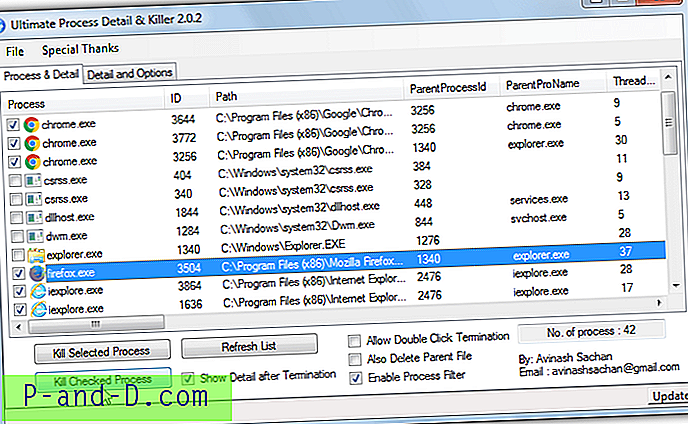
Simplemente ejecute el programa o actualice la lista si ya está abierta, marque las casillas de proceso que desea eliminar y luego presione Kill Checked Process, el procedimiento es inmediato y no tiene cuadros de diálogo de confirmación. Para eliminar un solo proceso, haga clic en él y presione Kill Selected Process, también hay una opción disponible para finalizar cualquier proceso individual con doble clic. Una función útil es el registro simple con "Mostrar detalles después de la terminación" que le indica cómo fue el procedimiento en la pestaña Detalles y opciones.
Descargar Ultimate Process Killer
3. KillProcess
Este programa es un poco diferente porque además de ser un simple administrador de tareas, KillProcess también puede hacer uso de listas de procesos predefinidas. Las listas de asesinatos se pueden cargar en su propia computadora o en cualquier otra y todos los procesos en ejecución de la lista se eliminarán (o se invertirán y no se eliminarán) con solo hacer clic en un botón. Lamentablemente, las listas proporcionadas por el autor están desactualizadas y se detuvieron en Windows 7, sin embargo, puede hacer las suyas fácilmente.
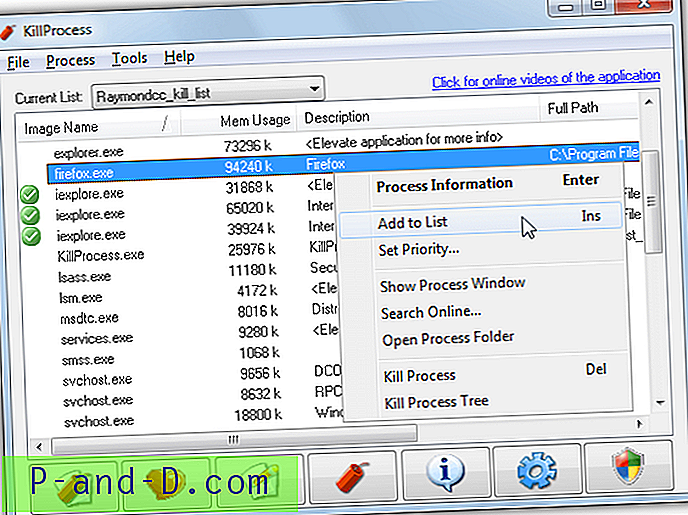
Para crear una lista de procesos de eliminación de lotes, vaya a Archivo> Nueva lista de eliminación, asígnele un nombre y una ubicación. Luego haga clic en cualquier proceso de la lista y presione la tecla Insertar (o haga clic derecho y “Agregar a la lista”), y cuando esté listo, presione el botón inferior izquierdo para ejecutar la lista y eliminar los procesos seleccionados. Alternativamente, agregue otros archivos ejecutables a la lista manualmente en la ventana de edición de la lista. Las Listas de asesinatos se pueden invertir y convertir en listas de procesos para mantener utilizando la casilla de verificación en Editar lista de asesinatos> Información de la lista.
Una característica útil que vale la pena mencionar es la capacidad de KillProcess de sentarse en la bandeja observando activamente la lista de procesos en ejecución y eliminando procesos específicos en la Lista de muertes tan pronto como se ejecutan. Para hacer eso, seleccione el proceso mientras edita la lista y marque la casilla Buscar proceso. Tan pronto como el programa aparezca en la lista de procesos en ejecución, KillProcess lo eliminará automáticamente nuevamente.
Descargar KillProcess
4. MiTec Task Manager Deluxe
Existen varios administradores de tareas, pero no todos pueden realizar procesos de selección múltiple para la finalización de lotes. Por ejemplo, probablemente el administrador de tareas más popular, Process Explorer, solo puede seleccionar un proceso a la vez. Elegimos mirar MiTec Task Manager Deluxe porque es una de las eliminaciones de proceso por lotes más fáciles de realizar, además de ser portátil y tener la capacidad de reemplazar el Administrador de tareas de Windows si lo desea.
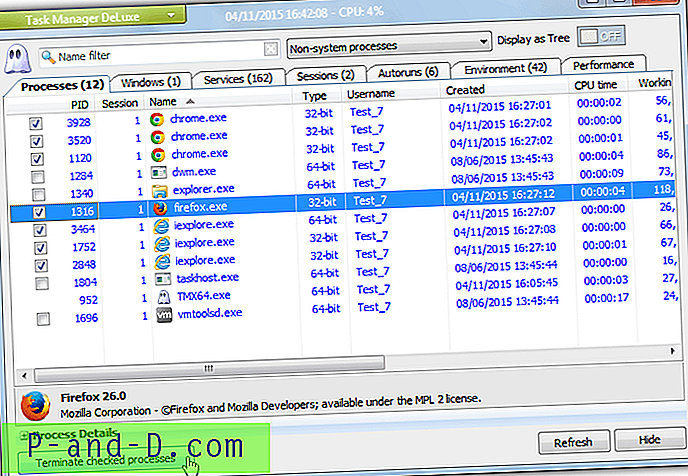
Al igual que otros programas, MiTec Task Manager tiene un método de selección simple para marcar las casillas de cada proceso y luego hacer clic en el botón Terminar procesos marcados en la parte inferior. Algo útil es el menú desplegable en la parte superior que puede ocultar los procesos del sistema y mostrar solo procesos que no son del sistema, que es donde encontrarás ejecutando programas maliciosos o de terceros que estás más inclinado a querer matar. Hay disponibles versiones separadas de 32 bits y 64 bits.
Descargar MiTec Task Manager Deluxe
Adicional: aunque no utiliza cuadros para seleccionar los procesos para la terminación, otro administrador de tareas popular que puede matar múltiples es Process Hacker. Seleccionar qué matar es muy parecido al Explorador de Windows, Shift + clic, Ctrl + clic o clic y arrastre para seleccionar los procesos, luego presione la tecla Supr.
5. Auto Kill cualquier proceso
Auto Kill Any Process es similar a KillProcess al tener la capacidad de crear listas que luego se pueden usar para terminar procesos por lotes, aunque esta vez se llaman Hitlists. A diferencia de KillProcess, todavía está en desarrollo activo y aparece como compatible con Windows 8.1, pero a menos que use Universal Extractor para desempaquetar el instalador MSI, tendrá que estar instalado.
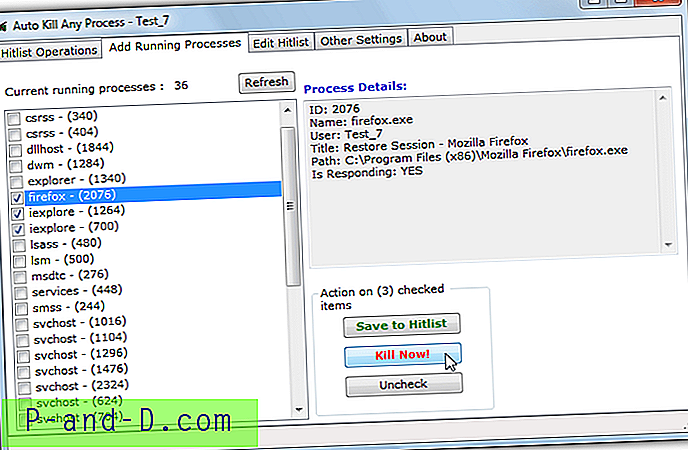
Los procesos en ejecución se pueden agregar a una lista de resultados y terminar por lotes cada vez que ejecute la lista o se elimine de inmediato. Para hacerlo, vaya a la pestaña Agregar procesos en ejecución, marque cada proceso que se eliminará de la lista de ejecución y luego haga clic en Guardar en la lista de resultados o ¡ Matar ahora! Por supuesto, puede crear, editar y ejecutar Hitlists personalizadas cuando lo desee. Otra opción útil en Otras configuraciones es el temporizador que ejecutará las Hitlists elegidas cada número de minutos establecido desde la bandeja del sistema.
Descargar Auto Kill Any Process
6. Mata múltiples procesos desde la línea de comandos o secuencias de comandos
Además del Administrador de tareas, Windows tiene una herramienta de línea de comandos integrada que puede eliminar los procesos en ejecución desde una ventana del símbolo del sistema o un archivo de script. Taskkill está disponible en todas las versiones recientes de Windows (excluyendo XP Home) y puede eliminar fácilmente varios procesos diferentes a la vez al proporcionar su nombre de imagen o identificador de proceso (PID), ambos se pueden encontrar en el Administrador de tareas. La sintaxis es bastante simple:
Taskkill / T / F / IM Firefox.exe / IM Iexplore.exe / IM Chrome.exe [/ IM processname.exe]
Con la adición de / F, el comando anterior forzará la eliminación de todas las instancias de Firefox, Internet Explorer y Chrome usando los nombres de imagen dados. Use / PID {número} en lugar de / IM {name} si desea eliminar un proceso mediante PID. El uso de PID no eliminará varias instancias de proceso con el mismo nombre, por ejemplo, todos los Chrome.exe, porque cada proceso tendrá un PID diferente.
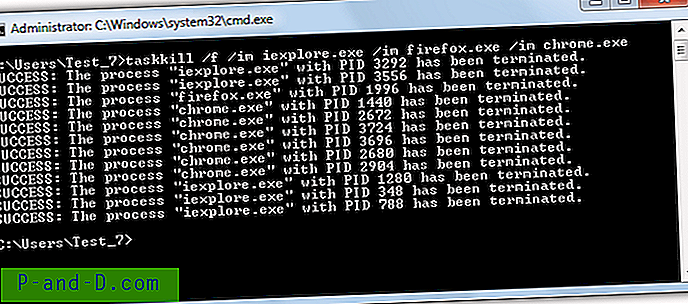
También puede agregar un comando similar al anterior en el cuadro de ubicación al crear un acceso directo de escritorio, esto eliminará automáticamente todos los procesos seleccionados con un doble clic.





